Инстаграм аккаунты с ограниченным доступом — как защитить себя от нежелательного общения

- Что такое "ограниченный доступ", и зачем это нужно
- Как ограничить пользователю доступ к своему аккаунту
- Способ #1: Через Direct
- Способ #2: Через комментарии
- Способ #3: Через настройки
- Способ #4: Через профиль пользователя
- Как еще можно оградить себя от пользователя
На первый взгляд Blacklist идеальный помощник в защите профиля. Если вас достали спамеры, тролли и недоброжелатели, всего в пару касаний можно заблокировать их, оградив аккаунт от нежелательных сообщений и комментариев. Но что делать, если вы по каким-то причинам не можете заблокировать пользователя?
Не так-то просто отправить в блок надоедливых друзей, одноклассников, клиентов или дальних родственников, оставляющих глупые комментарии. Поэтому приходится в буквальном смысле "терпеть" их активность 🤷♀️.
Но выход из ситуации все же есть. Инстаграм позволяет защитить себя от нежелательного общения с помощью ограниченного доступа. Ниже поговорим о том, что это за функция, и чем она отличается от черного списка.
Что такое "ограниченный доступ", и зачем это нужно
Функция ограниченного доступа (Restrict) появилась в Инстаграм в октябре 2019 года. Толчком к ее созданию стала актуальная сегодня проблема подростковой интернет-травли. Заметив, что множество подростков получают обидные комментарии, но при этом неохотно жалуются на них и не блокируют обидчиков, социальная сеть решила создать абсолютно новый инструмент по защите профиля.
👉 Суть в том, что если пользователь боится разозлить обидчиков блокировкой, он может оставить их в рядах подписчиков, при этом максимально отгородившись от их "активности".
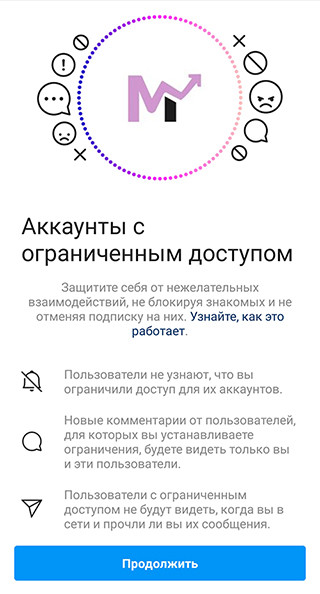
Ограничив доступ для конкретного пользователя, вы:
- Не будете видеть его сообщений. Чат с этим юзером будет перемещен в раздел "запросы на переписку". Вы не будете получать уведомления о новых сообщениях. Но при желании сможете открыть запрос, и прочесть написанное.
- Не будете гореть "онлайн" для него. Если пользователь зайдет в директ, то не сможет узнать, в сети вы или нет, прочитали его сообщение, или не прочитали. Инстаграм как-бы "скроет" вас от него в директе.
- Не будете получать уведомления о комментариях этого пользователя. Информация об этом не будет появляться в разделе "Что нового".
- Будете единственным, кто видит комментарии этого пользователя к вашим постам. Это, пожалуй, самый главный пункт. Все, что напишет пользователь под вашими публикациями, будет видно только ему и вам, другие этого не увидят. При этом вы сможете увидеть написанное, только открыв все комментарии, и нажав "Показать комментарий". При желании вы можете выбрать "Одобрить", тогда комментарий будет виден всем, либо "Игнорировать" и "Удалить".
Пользователь, которому будет ограничен доступ, не узнает об этом. Для него все будет как прежде: ваш открытый Инстаграм аккаунт, возможность оставлять комментарии и отправлять сообщения. При этом вы будете максимально "ограждены" от этой активности.
Функция "ограниченный доступ" может пригодиться в самых разных ситуациях:
- Вы не хотите обидеть друга/родственник, отправив его в блок. Но и не хотите, чтобы их комментарии видели остальные пользователи;
- Вы не хотите блокировать пользователя, так как он оставляет в профиле много лайков, повышая вам коэффициент вовлеченности, но устали от его навязчивых сообщений в директе;
- Вы не можете заблокировать юзера, поскольку ведете бизнес-профиль, и понимаете, что это плохо отразится на вашей репутации, но и не хотите тратить время, постоянно удаляя его "нежелательные" комментарии под публикациями.
В общем, если хотите обойтись без радикальных мер, используйте ограниченный доступ.
Как ограничить пользователю доступ к своему аккаунту
Инстаграм предлагает сразу несколько способов ограничить доступ для определенного человека.
Способ #1: Через Direct
Если вы хотите огородить себя от сообщений человека, то настройку нужно проводить именно через Директ.
Для этого:
- Откройте Direct в Инстаграм (значок "самолетик" в правом верхнем углу ленты);
- Выберите чат с нужным пользователем;
- Откройте его;
- Теперь нажмите на "i" в правом верхнем углу диалога;
- Выберите "Ограничить доступ".
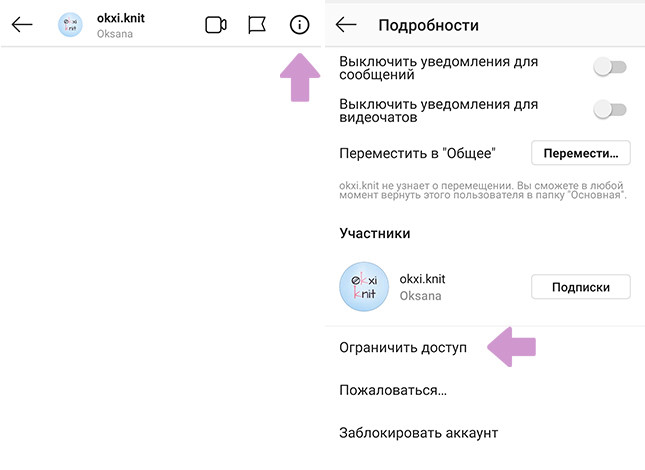
Готово. Теперь чат будет перемещен в запросы на переписку. Пока вы сами не войдете туда, и не откроете его, сообщений вы не увидите. А пользователь не поймет, находитесь ли вы в сети, и читаете ли его сообщения.
Способ #2: Через комментарии
Если вы хотите ограничить не переписку, а только комментарии, нужно пойти другим путём: Инстаграм;
- Откройте публикацию в Инстаграм, под которой есть комментарий от пользователя;
- Нажмите "Просмотреть все комментарии";
- Найдите комментарий пользователя, и смахните его влево (на Android – удерживайте его);
- Теперь нажмите "!" и выберите "Ограничить".
💭 Отменить ограничение можно по такой же схеме, только в конце нужно будет выбрать "Не ограничивать".
Способ #3: Через настройки
Если вы хотите ограничить пользователю все вышеперечисленное, то сделать это можно в настройках.
Для этого:
- Откройте Инстаграм и нажмите на три горизонтальные полосы в правом верхнем углу;
- Нажмите "Настройки";
- Выберите "Конфиденциальность";
- Откройте раздел "Аккаунты с ограниченным доступом";
- В открывшейся строке поиска введите никнейм человека, которому нужно ограничить доступ;
- Нажмите "огранить".
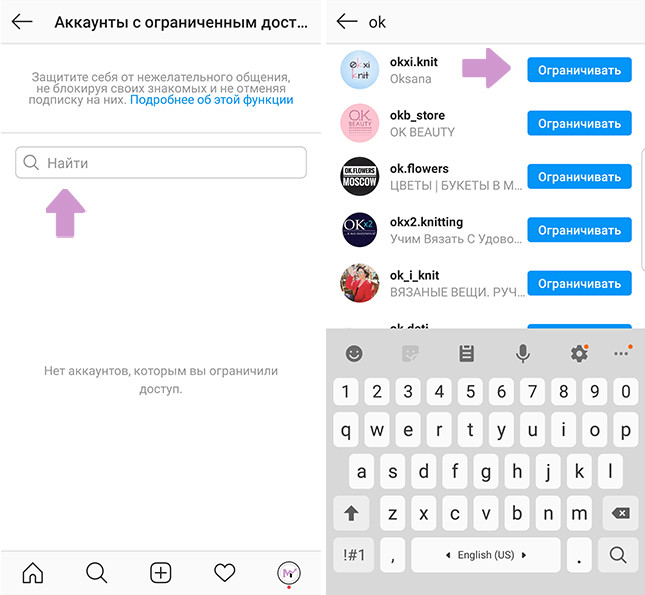
💭 Здесь же вы всегда сможете найти актуальный список всех аккаунтов с ограниченным доступом. Чтобы снять ограничения, просто откройте этот список, найдите там нужного человека и нажмите "Не ограничивать".
Способ #4: Через профиль пользователя
Максимально простой способ. Здесь вам потребуется:
- Зайти в профиль пользователя;
- Нажать на три точки в правом верхнем углу;
- Выбрать "Ограничить доступ".
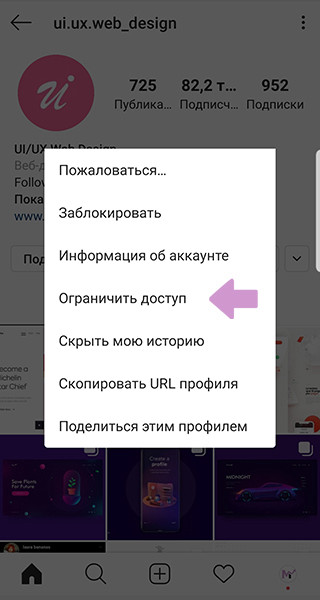
Готово. Чтобы снять ограничение, достаточно снова открыть страницу пользователя, и нажать "не ограничивать" в самом низу его био. Либо так же нажать на три точки в верхнем правом углу и выбрать там "Не ограничивать".
Как еще можно оградить себя от пользователя
Если и этих мер вам не достаточно. Вы можете скрыть весь контент пользователя.
👉 Для этого:
- Откройте его профиль;
- Нажмите на кнопку "Вы подписаны";
- Выберите "Отключить звук";
- Поставьте галочки напротив "Публикации" и "Истории".
После этого публикуемый пользователем контент не будет появляться в вашей ленте. Причем он об этом никогда не узнает. Это идеальное решение, когда вы не можете отписаться от пользователя, но хотите перестать встречать его в своей ленте.





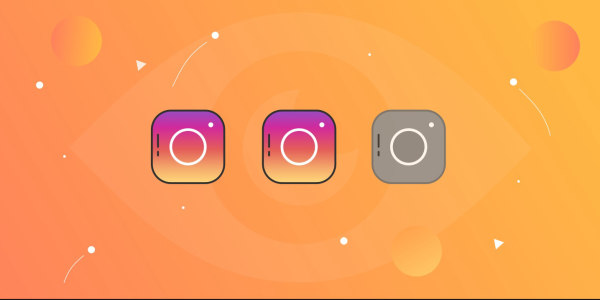
Здравствуйте. После обновления Инстаграм возникли проблемы с директом. Сначала не могли писать люди на которых мы не подписаны "Сообщение владельцу этого аккаунта можно отправить только если он подписан на вас", а теперь "Список людей, которые могут отправлять сообщения владельцу этого аккаунта, ограничен."
В последние 3-6 месяцев в Инстаграм действительно наблюдается такая ошибка. К сожалению, это внутренний сбой социальной сети, повлиять на который невозможно. У большинства пользователей проблема проходит сама за 3-4 недели.
Среди возможных причин также:
Также в августе 2023 года Инстаграм дал комментарий по поводу ограничения в Direct:
"Инстаграм ограничил сообщения в Direct. Теперь пользователь может отправить только одно сообщение аккаунту, на который он не подписан. При этом отправить можно будет только текст. Возможность отправлять фото, видео или голосовое сообщение появится только после того, как пользователь, которому пишут в Директ, одобрит чат.
Такое нововведение поможет оградить пользователей от нежелательного общения. Инстаграм тестировал эту функцию несколько недель, из-за чего у многих пользователей возникали ошибки при использовании директа".
А почему я не вижу его подписок и подписчиков??
Возможно вы полностью заблокировали пользователя (вместо ограничения доступа). Проверьте, есть ли он в списке: "Настройки" → "Конфиденциальность" → "Заблокированные аккаунты".
Как снять ограничения доступа данного пользователя если выходит ошибка, пробовал через телефон и через ПК.
Попробуйте сделать это разными способами: "через настройки", "через профиль". Если не получилось, возможно это баг Инстаграм — попробуйте снять ограничение доступа позже.
Список людей которые могут отправлять сообщения владельцу этого аккаунта ограничен инстаграм) у меня во такая проблема как исправить?
Если при попытке написать пользователю, вы видите ошибку "список людей которые могут отправлять сообщения владельцу этого аккаунта ограничен", то причин может быть несколько:
К сожалению, самостоятельно эту проблему никак нельзя исправить. Вы можете подождать несколько дней и попробовать написать сообщение снова. Либо оставить пользователю комментарий, попросив его связаться с вами. Еще один вариант — ответить на сторис пользователя, если есть такая возможность. Это позволит начать диалог в Директе.
Предполагаю, что нахожусь в ограниченном доступе,может быть поэтому я не вижу у человека список подписок и подписчиков?
Ограничение доступа не влияет на отображение списков подписчиков/подписок. Скорее всего:
Как мне снять с человека ограниченный доступ если я сама нахожусь у него в ограниченном доступе? Я его вообще не могу найти. Ограничивала через директ. В ограниченном его не оказалось (но я ограничивала) в заблокированных его тоже нет. А где он тогда?
Если для вас ограничили доступ, вы всё равно можете ограничивать доступ к этому аккаунту.
Если вы ограничивали доступ, он должен быть в списке "Настройки" → "Конфиденциальность" → "Аккаунты с ограниченным доступом".
Когда вы ограничивали доступ через директ, вам должно было отобразиться сообщение: "Чат с этим пользователем перемещен в запросы на переписку...... Отменить ограничения можно в профиле этого пользователя". Посмотрите вкладку "Запросы" в директе.
Если у вас несколько аккаунтов, возможно вы ограничили доступ с другого аккаунта.
Здравствуйте. Предполагаю что для меня ограничили доступ, мои истории по количеству просмотрели 11 человек, но пересчитав их всего 10. Значит ли это что тот человек их просмотрел, но из-за того что ограничил мне доступ я не могу увидеть его под историями?
Ограниченный доступ к аккаунту не делает просмотр сторис конфиденциальным. Если в статистике сторис отображается больше зрителей, чем вы фактически можете подсчитать, значит, кто-то просматривал вашу сторис анонимно, через специальный сервис или приложение.
⚡ Подробнее об анонимном просмотре сторис → https://martrending.ru/smm/servisy-anonimnogo-prosmotra-v-instagram
Я ограничил доступ к аккаунту через профиль и переписка исчезла, можно ли восстановить?
Как только вы ограничите пользователю доступ к вашему аккаунту, диалог с ним переместится в запросы на переписку. Чтобы восстановить переписку, зайдите в запросы, и найдите в них диалог с нужным пользователем. Откройте диалог, и отправьте пользователю сообщение, либо поставьте реакцию на любое его сообщение. После этого чат автоматически переместится из запросов в общий список переписок.
Как можно ограничить доступ к публикациям человеку?
Вы не можете ограничить человеку доступ к публикациям. Но вы можете:
Почему я не вижу как человек поставил лайк другому человеку?
Это может произойти по разным причинам:
Узнать, кого лайкает человек в Инстаграм, можно и с помощью сторонних инструментов: парсеров, приложений и сервисов.
Здравствуйте, можно ли ограничить один контакт от возможности видеть моих подписчиков и скрыть имена тех кто лайкает фото? Не блокируя этот контакт.
К сожалению, в Инстаграм невозможно скрыть список подписчиков или имена тех, кто ставит лайки вашим публикациям, для конкретного человека.
Однако вы можете закрыть профиль. Если ваш профиль закрыт, только подписчики смогут видеть ваш список подписчиков и тех, кто лайкает ваши посты. Если нежелательный контакт не является вашим подписчиком, он не сможет получить доступ к этой информации.
Хочу снять ограничения человека, а мне ошибка выскакивает, короче не снимается и все(
Какая ошибка?
Здравствуйте! Я заметил довольно интересную ситуацию у меня в instagram.
Мы с пользователем подписаны друг на друга и у нас открытые аккаунты. Но тут, случайно, зайдя со своего второго аккаунта, обнаружил, что в поиске тот пользователь вообще не отображается. А когда я перехожу по ссылке на этого пользователя, то через приложение открывается пустая страница без фото, без кнопок, с нулевыми показателями подписок и подписчиков. А если через браузер, то пишут что страница не найдена или удалена.
Можно было бы сослаться на блокировку или ограничения (которые я не могу увидеть со своего главного аккаунта), но тот пользователь не знает мой второй аккаунт (да и незачем его блокировать). Попробовал создать новый третий аккаунт - всё тоже самое. Как-будто, не существует того пользователя.
Но тут я решил создать четвёртый аккаунт с другого ip адреса на другом устройстве... И опа! Всё находит и всё видно. И тут я задумался... Учитывая, что три аккаунта были созданы с одного ip адреса, а четвёртый с другого, то, возможно, алгоритм instagram выставляет ограничения именно по ip адресу созданного аккаунта? А, так как, именно с четвертого аккаунта я обнаружил, что у того пользователя не отображается один мой комментарий, то какое-то ограничение он всё-таки включил. Не пойму только что именно.
Ситуация действительно нестандартная. Но о ее причинах можно только догадываться:
Если мне ограничили доступ, буду ли я видеть новые фотографии человека, его посты или нет? а также сторис?
Да, даже если вам ограничат доступ к аккаунту, вы будете видеть новые посты, рилс и сторис пользователя.
Сообщение владельцу этого аккаунта можно отправить только если он подписан на вас. Как решить эту проблему?
Если при попытке отправить сообщение пользователю вы видите ошибку "Сообщение владельцу этого аккаунта можно отправить только если он подписан на вас", возможно, вы пишите подростку. Инстаграм ограждает лиц младше 18 лет от нежелательного общения.
Еще одна причина — сбой Инстаграм. В последние 3-6 месяцев такая ошибка встречается у многих пользователей. К сожалению, это внутренняя ошибка в работе приложения и самостоятельно решить ее не получится.
Вы можете подождать несколько дней и попробовать написать сообщение снова. Либо оставить пользователю комментарий, попросив его связаться с вами. Еще один вариант — ответить на сторис пользователя, если есть такая возможность. Это позволит начать диалог в Директе.
Здравствуйте. Почему мне не могут писать сообщения в Direct? Пишется, что я ограничила доступ, но я не ограничивала.
Если вам не может написать конкретный человек, проверьте списки "Заблокированные аккаунты" и "Аккаунты с ограниченным доступом". Также посмотрите вкладку "Запросы" в директе.
Если вообще никто не может вам писать в директ, возможно у вас выставлены ограничения на переписку. Посмотрите "Настройки" → "Конфиденциальность" → "Сообщения".
Почему я никак не могу найти человека нигде, которому ограничил через директ?
Возможно, человек заблокировал вас или удалился из Инстаграм.
После ограничения доступа, предыдущая переписка пропала. Это у обоих собеседников?
При ограничении доступа диалог с собеседником будет перенесен в раздел "запросы на переписку". Это произойдёт только у вас. У собеседника, которому вы ограничили доступ к аккаунту, переписка останется в Директе.
Если переписка полностью пропала, вы можете попробовать восстановить ее способами, описанными в этой статье → https://martrending.ru/smm/kak-vosstanovit-perepisku-v-instagram
Однажды ограничила профиль друга, он тут же удалился с радаров и из друзей, я сняла ограничения, но после этого подписалась на него заново, но что-то не то происходит.....подписчики и подписки не открываются, но количество их видно, фото профиля все на месте, в директе виден онлайн, видно просмотрено смс, но в мои сториз с того времени ни разу не заходил, полагаю с его стороны какие-то есть ограничения. может ли быть мои сториз не видны, закрыты для человека на которого я подписана? Что нужно проверить у себя и как понять, что происходит?
Инстаграм начал скрывать список подписок и подписчиков у некоторых пользователей. Так что этот момент никак не связан с ограничениями.
Чтобы проверить, закрыты ли ваши сторис для конкретного пользователя:
Если в этом списке вы найдете нужного пользователя, снимите галочку напротив него. После этого он снова получит доступ к вашим историям.
Я не могу открыть все комментарии под последней публикацией человека (всего их семь, а я вижу только четыре) - этот человек ограничил мне доступ или это просто глюк какой-то?
Причин может быть несколько:
Почему не могу ответить на историю пользователя? Могу ставить только лайк истории.
Пользователь может ограничить круг лиц, которые смогут отвечать на его истории. Можно разрешить отвечать на сторис только тем, на кого подписан автор сторис, либо вообще убрать такую возможность.
Если вы не можете ответить на историю пользователя, значит, он отключил сообщения для сторис. Не воспринимайте это на свой счет. Невозможно ограничить ответы на сторис одному конкретному человеку. Так что этот запрет распространяется и на других пользователей.
Почему чат с человеком который был с ограниченным доступом внезапно пропал?
После того как вы ограничите пользователю доступ, диалог с ним попадет в запросы на переписку. Искать переписку нужно именно там. Если вы очистили все запросы на переписку, чат с этим пользователем тоже пропадет.
А если вы решите ответить на сообщение, поставить реакцию или написать этому пользователю, чат автоматически попадёт в общий список переписок.
Мы с пользователем друзья, подписаны друг на друга. Но почему то я вижу только почты, не отображаются сторис, даже если прохожу к нему на страницу и пытаюсь войти в сторис к нему - пустота, как будто сторис нет и онлайн не горит. Захожу с другого аккаунта сторис есть у него. Почему так происходит? Может быть, что у друга теневой бан или он поставил ограничения на сторис свои для меня?
Если вы не видите истории пользователя, а с других аккаунтов все отображается нормально — значит, пользователь скрыл от вас сторис. Он мог сделать это как специально, так и по ошибке, случайно нажав не на те настройки. Если у вас с другом доверительные отношения, можете попросить его открыть вам доступ к сторис.
Чтобы разрешить пользователю снова видеть сторис, нужно:
Здравствуйте, я не могу смотреть приглашения на переписку, которые мне кидают другие люди. я пробовала писать себе через другие аккаунт, если захожу в профиль и нажимаю на кнопку Сообщение, вылазит, что мне могут отправлять сообщения, только люди на которых я подписана, хотя в настройках я указала, что все могут отправлять мне сообщения. а если отвечать на историю, то на другом аккаунте позакано, что сообщение отправлено, но на мой аккаунт ничего не приходит. подскажите, пожалуйста, что делать?
Такая проблема действительно встречается во многих аккаунтах. Инстаграм начал ограничивать сообщения для некоторых профилей. По изначальной задумке, пользователи не могут писать тем, кто младше 18 лет, но эти ограничения стали применяться не только к профилям детей.
Исправить проблему пока что не получается. Можно сообщить о проблеме в службу поддержки Инстаграм → инструкция, как написать в поддержку Инстаграм.
Некоторым пользователям помогает привязка к Инстаграм аккаунта в Facebook. Сообщения, которые не отображаются в Инстаграм, могут отобразиться в личном кабинете Meta Business Suite (менеджер, в котором можно управлять страницей Инстаграм).
У человека бизнес-аккаунт, перестали отоброжаться хайлайты и сторис.
Пропали комментарии и лайки этого человека с моих постов и рилсов. Это ограничение доступа или человек сам удалил свои лайки и комментарии у меня на странице и скрыл часть своего контента через настройки конфиденциальности?
Сторис действительно можно скрыть от конкретного пользователя, а вот скрыть хайлайтс в открытом профиле — невозможно. Ограничение доступа не приводит к тому, что с ваших постов пропадают лайки и комментарии от пользователя, который ограничил вам доступ к его странице.
Вероятно, в вашем случае человек сам убрал лайки и комментарии, ограничил вам доступ к сторис и удалил хайлайтсы в своем профиле.
Пытаюсь ограничить доступ человеку — выдает ошибку. Почему? Другим могу ограничить, а тут не получается. У меня и у этого человека профили открытые. В чем может быть проблема?
К сожалению, в последний год в работе Инстаграм наблюдается много сбоев. Подобная ошибка возникает у многих пользователей, но пока что ее не удается решить.
Вы можете сообщить о проблеме в службу поддержки Инстаграм. Иногда они реагируют и решают проблему. Инструкция, как написать в техподдержку, по ссылке — martrending.ru/smm/tehpodderzhka-instagram.
Добрый день.
Подскажите пожалуйста, если я ограничила действия для пользователя, перешла в запросы на переписку. Переписка сначала там была секунду, а потом вдруг исчезла совсем — что это значит?
Если вы открыли переписку с пользователем, она могла переместиться в основную папку с диалогами. Если вы не открывали диалог, но он пропал, вероятно, это какая-то ошибка в работе приложения. Попробуйте еще раз обновить страницу с запросами или отправьте сообщение об ошибке в техническую поддержку.
📌 Инструкция "Как написать в техподдержку Инстаграм".
Я подписан на друга и у него в подписчиках 93 подписки а я посчитал 87. Как узнать оставшиеся подписки? И что это значит?
Такая ситуация могла возникнуть по разным причинам:
Попробуйте посмотреть подписки с другого аккаунта, если у вас есть такая возможность.
Также собрать всех подписчиков может сервис Parser.im. Вы получите список всех никнеймов подписчиков, а после сможете вручную вбить их в строку поиска и посмотреть, что это за пользователи.
В аккаунтах с ограничениями висит 3 человека (в этот список никого не добавляла) а когда захожу в списке никого нет что это может быть?
Это может быть глюк Инстаграм. Попробуйте обновить приложение или выйти и зайти заново. Если проблема остается, возможно, эти люди по ошибке попали в этот список, но уже удалили свои аккаунты или Инстаграм временно их не отображает.
Добрый вечер! Я могу видеть актуальные человека, который ограничил мне доступ?
Добрый вечер! Да. Если вам ограничили доступ, вы все равно сможете видеть актуальные сторис человека.
Добрый день! Заметил, что у близкого человека количество комментариев не сходятся с отображаемым числом: - Написано 61 комментарий, при подсчете 59. - Написано 32 комментария, при подсчете ручном 30. Не хватает ровно два комментария, проверял с разных аккаунтов (без единого номера). Значит ли, что автор поста сделал Restrict на пользователя и два пропавших комментария: это скрытый пользователь и ответ автора на комментарий?